Comment envoyer des e-mails en masse dans HubSpot

Le marketing par e-mail de masse peut vous faire gagner beaucoup de temps en vous permettant d'envoyer une campagne par e-mail à un grand nombre de destinataires en même temps. C'est un
Au cours du processus d'installation de l'imprimante, de nombreuses personnes ont rencontré des erreurs telles que l'installation a eu lieu à mi-chemin, s'est arrêtée, l'imprimante n'a pas reçu la commande, le document imprimé sur du papier blanc, n'a pas reçu de signaux entre l'ordinateur et l'imprimante. Problème pour toujours, le message "Windows ne peut pas se connecter à l'imprimante" apparaît.
Alors que faire? Veuillez suivre l'article ci-dessous sur Download.com.vn pour corriger rapidement l'erreur Windows qui ne se connecte pas à l'imprimante:
Lors de l'ajout d'une nouvelle imprimante, le message «Windows ne peut pas se connecter à l'imprimante» s'affiche , probablement en raison du fichier mscms.dll manquant.
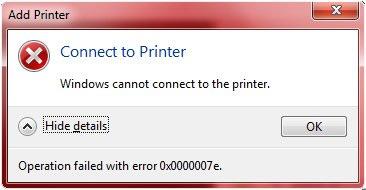
Tout d'abord, visitez le chemin: C: \ Windows \ system32 , accédez au fichier mscms.dll et copiez-les.
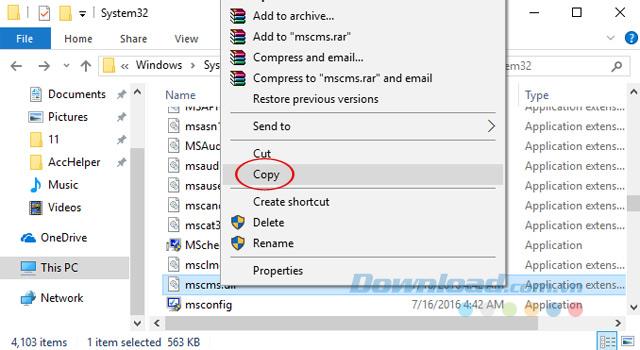
Après cela, collez dans le répertoire suivant:
C: \ Windows \ system32 \ spool \ drivers \ x64 \ 3 \ si vous utilisez Windows 7 64 bits.
C: \ Windows \ system32 \ spool \ drivers \ w32x86 \ 3 \ si vous utilisez Windows 7 32 bits.
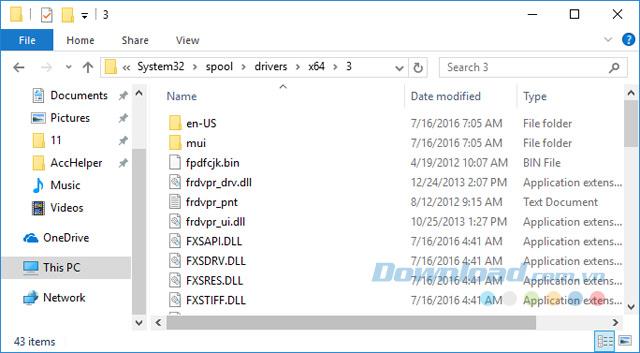
Enfin, redémarrez l'imprimante, puis procédez comme d'habitude au partage de l'imprimante dans le LAN.
Une imprimante sur le réseau peut se connecter via Ethernet, Wifi ou directement via USB. Le partage de l'imprimante sur un serveur ou un ordinateur avec l'imprimante connectée via USB peut être partagé avec d'autres utilisateurs du réseau.
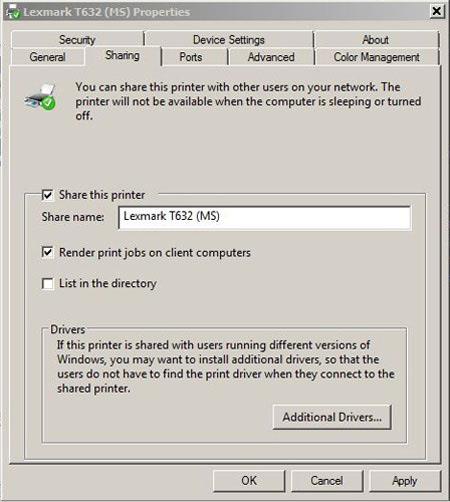
Tapez le mot-clé Ajouter une imprimante dans la zone de recherche. Lorsque la fenêtre Ajouter un filtre apparaît, cliquez sur Ajouter une imprimante locale avec USB et Ajouter une imprimante réseau, sans fil ou Bluetooth avec réseau Wifi et Bluetooth. Bientôt, Windows recherchera automatiquement les imprimantes sur le réseau. Une fois trouvé apparaîtra automatiquement, vous pouvez sélectionner et imprimer comme d'habitude.
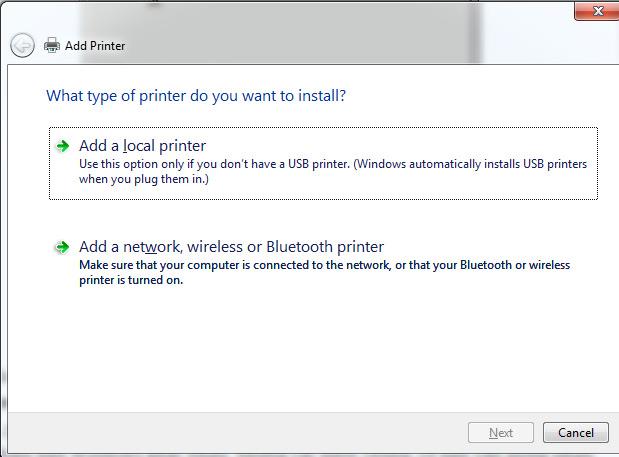
Lorsque l'installation de l'imprimante échoue, elle n'apparaîtra pas dans la liste des imprimantes disponibles ou le message "Windows ne peut pas se connecter à l'imprimante" . Vous devez maintenant vérifier l'imprimante et l'ordinateur est sur le même réseau, vérifiez que la fonction de partage d'imprimante est activée?
Si l'imprimante n'apparaît toujours pas dans l' Assistant Ajout d'imprimante ou ne peut pas se connecter lorsque vous cliquez sur son nom. Cliquez sur L'imprimante que je veux n'est pas répertoriée .
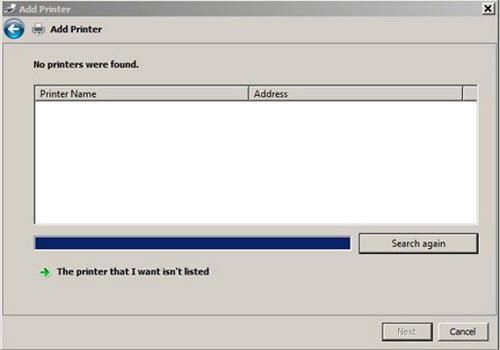
La prochaine fenêtre qui apparaît aura 3 options:
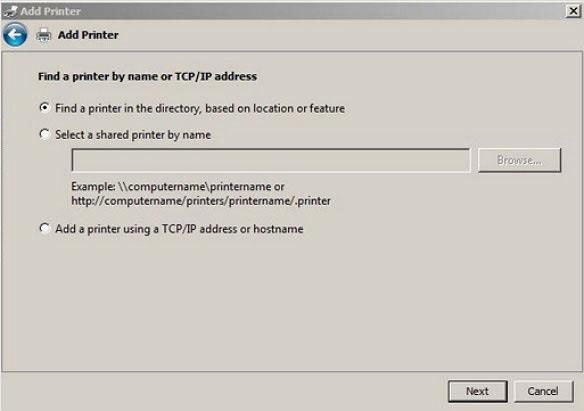
Si vous choisissez la troisième option, vous devez disposer de l'adresse IP statique de l'imprimante. Pour obtenir une adresse IP statique, accédez à Panneau de configuration> Imprimantes , cliquez avec le bouton droit sur l'icône de l'imprimante pour afficher, sélectionnez Propriétés de l'imprimante et sélectionnez l'onglet Ports , spécifiez le nom de l'imprimante pour obtenir l'adresse, vous verrez l'adresse IP comme indiqué ci-dessous:
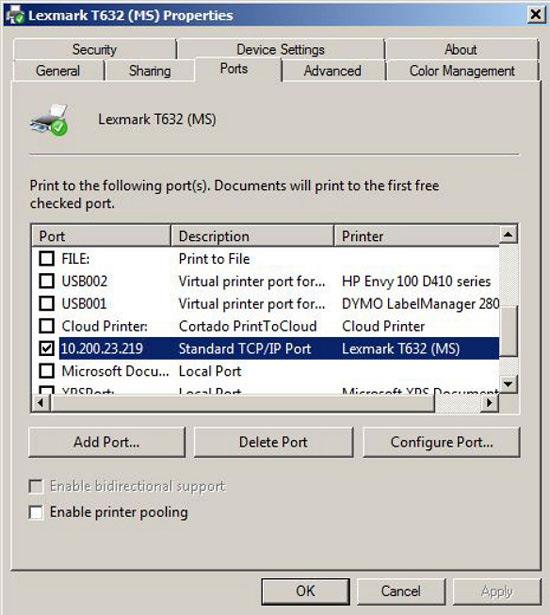
De retour sur l'ordinateur, saisissez l'adresse IP dans Nom d'hôte ou Adresse IP et elle apparaîtra automatiquement dans le champ Nom du port comme indiqué ci-dessous. Maintenant, cliquez simplement sur Suivant pour qu'il se connecte automatiquement.
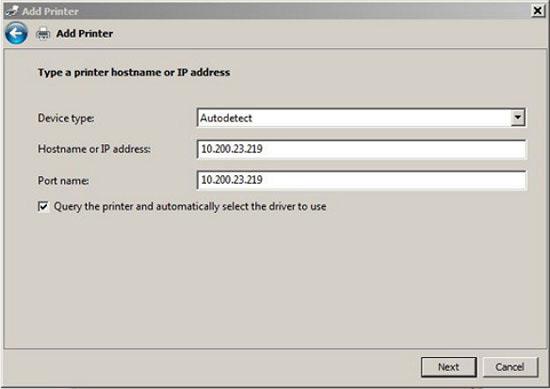
J'espère que cet article vous aidera à corriger rapidement l'erreur «Windows non connecté à l'imprimante» pour imprimer confortablement tout document que vous souhaitez. Lorsque vous utilisez Windows 10 et que l'imprimante ne fonctionne pas , vous pouvez facilement le réparer.
Je vous souhaite une mise en œuvre réussie!
Le marketing par e-mail de masse peut vous faire gagner beaucoup de temps en vous permettant d'envoyer une campagne par e-mail à un grand nombre de destinataires en même temps. C'est un
Vous rencontrez des problèmes avec VS Code qui n'affiche pas les erreurs pour votre code C++ ? Découvrez pourquoi cela se produit et comment le résoudre dans ce guide.
Dans le monde trépidant du codage, chaque frappe compte. Pour les développeurs immergés dans Visual Studio Code (VS Code), maîtriser ses fonctionnalités peut
Si vous utilisez l'application de prise de notes Notion, vous souhaiterez peut-être activer le paramètre Mode sombre. Il existe de nombreuses raisons pour lesquelles les gens préfèrent le mode sombre, que ce soit pour
Tout le monde aime créer et partager des vidéos en ligne avec TikTok, en particulier celles avec une musique et des voix engageantes. Si vous souhaitez enregistrer l'audio de
Irrité par les traces de doigts et les taches sur votre écran ? Voici comment nettoyer correctement l'écran du MacBook ou tout écran fabriqué par Apple
Les autocollants WhatsApp font désormais fureur parmi les utilisateurs d’Android et iOS. Vous pouvez ajouter ces autocollants aux vidéos et aux images avant de les placer sur votre WhatsApp
Des formulaires à remplir en ligne sont nécessaires pour collecter des informations auprès d'un large éventail de personnes. Qu'il s'agisse de mener des enquêtes ou de rationaliser les processus au sein d'un
Envie de lire un message Instagram sans être vu ? Est-ce que c'est possible? Suivez ce guide pour découvrir quelques solutions de contournement possibles.
Quelqu'un vous a-t-il envoyé un message WhatsApp avec un formatage de texte comme gras, barré, etc., et maintenant vous vous demandez comment faire de même ? Offres WhatsApp
Vous êtes donc prêt à regarder le Super Bowl 2024. Les amis sont rassemblés, les collations sont préparées et tous les appareils sont chargés. Maintenant, tout ce que vous devez savoir, c'est
Les balises sont des expressions ou des mots-clés qui peuvent vous aider à organiser vos notes dans Obsidian. En créant des balises, vous pouvez localiser des notes spécifiques plus rapidement si vous souhaitez lire
Trouver ce dont vous avez besoin sur Facebook Marketplace est facile. Vous pouvez tout filtrer, du prix et de l'emplacement aux options de livraison et à l'état du
Minecraft regorge d'objets uniques à fabriquer, et beaucoup offrent des avantages étonnants allant d'une attaque accrue à la création d'encore plus d'objets. Vous pouvez obtenir
Au début du jeu, Tears of the Kingdom offre la capacité de fusion pour que vos armes de mêlée infligent plus de dégâts. Une fois que vous avez ce pouvoir, il y a
Craignez-vous que votre enfant puisse accéder à toutes sortes de contenus inappropriés lorsque vous ne le regardez pas ? Vous ne voudriez pas que votre enfant tombe sur une personne mature
Les appareils Echo amènent Alexa chez vous, vous permettant de faire des achats, de contrôler les appareils électroniques ménagers et d'effectuer des dizaines d'autres tâches. Parfois, tu seras juste dedans
https://www.youtube.com/watch?v=J9JlCgAwsnA L'essor de TikTok est un spectacle à voir. Au fur et à mesure que vous découvrez TikTok, plusieurs fonctionnalités sont disponibles.
Snapchat vous permet d'épingler quelqu'un dans le chat pour faciliter la communication. De cette façon, vous pouvez les retrouver rapidement lorsque vous en avez besoin. Cela peut être utile si c'est le cas
Bien que la plupart des organisations collectent des données pour aider à prendre des décisions, celles-ci finissent souvent dans Excel dans un format désorganisé. En tant que tel, il pourrait être difficile de


















